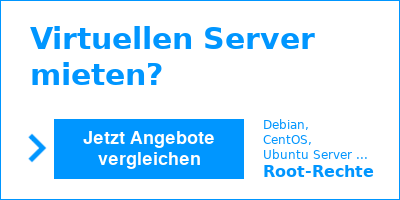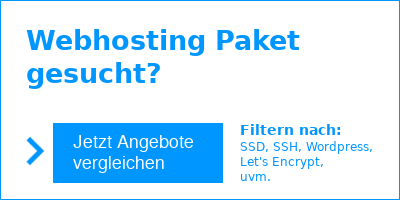Collabora Online Office in Nextcloud installieren - Anleitung
Mit der Veröffentlichung von Nextcloud 19 ist es nun möglich auch Collabora Online ohne größere Umstände zu verwenden. In dieser kleinen Anleitung erfahren Sie, wie Sie das Collabora Online Office installieren können und worauf Sie dabei achten müssen.
Das auf LibreOffice basierende Collabora Office installieren
Dank der neuen App „Collabora Online – Built-in CODE Server“ kann nun mit Nextcloud 19 das Collabora Online Office auch in vielen Webspace-Tarifen installiert und genutzt werden. In Nextcloud 18 wurde dies bereits für OnlyOffice ermöglicht. Sie haben nun also die Qual der Wahl.
Damit Collabora Online funktioniert, müssen Sie sowohl den bereits erwähnten Collabora Online – Build-in CODE Server, als auch Collabora Online installieren. Die beiden Apps finden Sie in dem Bereich „Büro & Text“. Dorthin gelangen Sie über das Benutzermenü rechts oben, wenn Sie darin den Menüpunkt „Apps“ anklicken.
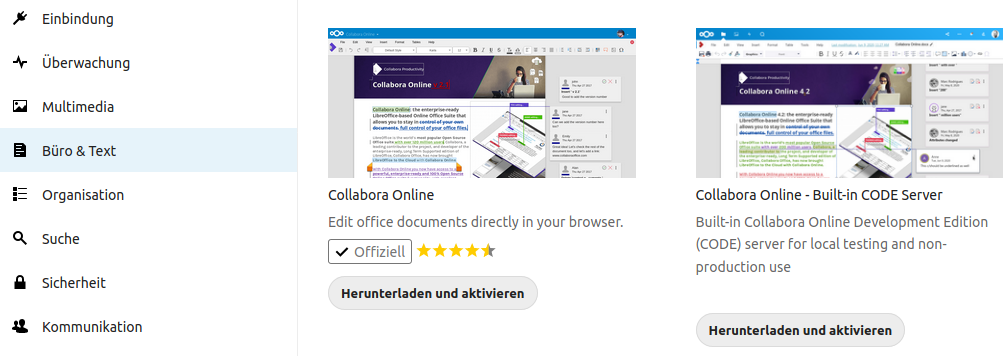
Serverauswahl prüfen
Sobald Sie die beiden Apps jeweils über den Button „Herunterladen und aktivieren“ installiert haben, sollten Sie prüfen, ob der Built-in CODE Server auch verwendet wird. Ist dies nicht der Fall, wählen Sie den Eintrag nun aus, wie auf der nachfolgenden Abbildung zu sehen:
Die Optionen von Collabora finden Sie auch hier wieder über das Benutzermenü rechts oben, wenn Sie dort den Punkt „Einstellungen“ auswählen.
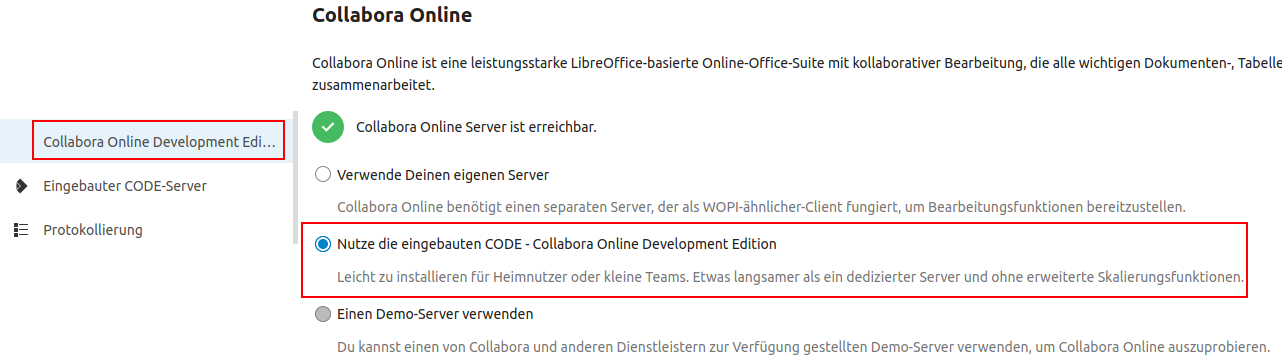
Anschließend sollten Sie Ihre Office-Dokumente direkt in der Cloud öffnen und bearbeiten können.
Hinweise & Probleme
Nextcloud-Apps benötigen ein PHP-Memory-Limit, entsprechend ihrer Größe. Collabora Online ist dabei etwas größer, als OnlyOffice. Aktuell sind für eine fehlerfreie Installation knapp 350 MB notwendig, wie die abgebildete Fehlermeldung unterhalb dieses Absatzes zeigt. Achten Sie also bei Ihrer Tarifwahl darauf, dass dieses Limit nicht zu klein ist. Die offizielle Empfehlung von Nextcloud liegt bei 512 MB oder höher, ansonsten kann es schnell passieren, dass Sie erst gar kein Online-Office installieren können.

Wie auch beim Community Document Server von OnlyOffice kann es während der Installation der Anwendung „Collabora Online – Build-in CODE Server“ zu einem Timeout kommen.
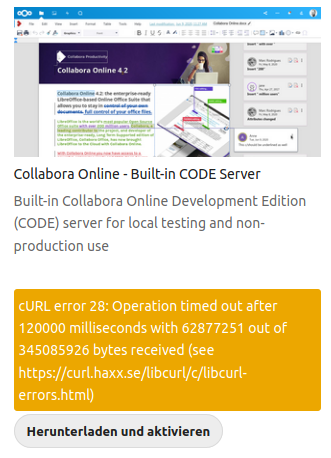
Falls dieses Problem bei Ihnen auftritt, lesen Sie hier weiter.
Ursprüngliche Art Collabora Online zu installieren
Wer möchte, kann den Collabora Online Server aber weiterhin separat installieren. Dazu ist allerdings ein Root-Server und das entsprechende Fachwissen notwendig.
Nextcloud selbst stellt eine Anleitung für die manuelle Installation auf dem Apache-Webserver bereit, diese finden Sie im unteren Bereich des verlinkten Beitrags.
Eine deutsche Anleitung für den NGINX-Websever finden Sie hier.
Kommentare: (14)
meine NC-Installation schlägt bei Scheitern der App-Store-Installation vor, die manuell mittels des Befehls:
php -d memory_limit=512M occ app:install richdocumentscode
zu installieren.
Wo kann ich das denn eingeben?
Ich nehme an, dass damit das Cachelimit erhöht werden soll, oder?
Bin ratlos.
Mein Provider ist übrigens manitu.de
so wie es aussieht, ist dein PHP-Memory-Limit zu klein. Wie oben beschrieben, werden für die Installation von Collabora aktuell etwa 350 MB benötigt.
Die Befehle von Nextcloud können über SSH ausgeführt werden. Dazu muss in das Nextcloud-Verzeichnis gewechselt und vor dem Befehl noch "sudo -u www-data" angefügt werden. Wobei "www-data" der Name des Webserver-Benutzers ist und ggf. abweichen kann. Allerdings funktioniert das nur, wenn man über Root-Rechte verfügt.
Wenn es sich bei Manitu um ein Webhosting Paket handelt, wirst du auf dem genannten Wege nicht weiter kommen. In diesem Fall bist du darauf angewiesen, dass Manitu ein ausreichend groß gewähltes PHP-Memory-Limit gestattet. Soweit ich das gesehen habe, unterstützt Manitu offiziell die notwendige Größe erst ab dem Webhosting XL-Paket.
Du kannst nun versuchen, das Memory-Limit wie hier beschrieben zu erhöhen, wahrscheinlich wird es aber fest auf den Maximalwert des Anbieters gedeckelt sein.
Wenn das so nicht klappt, kannst du Collabora Online in deinem Paket wohl tatsächlich nicht verwenden und es bliebe nur das Upgrade auf das große Paket oder der Anbieter-Wechsel übrig.
Gruß
Sven
"Could not download app richdocumentscode"
Ich bin bei all-inkl und bekomme den Server einfach nicht installiert. Die Time-Out Problematik habe ich bereits geändert.
aufgrund deiner Meldung habe ich nun mal geschaut, ob ich auf den App-Store zugreifen kann. Das scheint aktuell überhaupt nicht möglich zu sein. Denke mal es liegt daran. Probier es einfach später noch einmal.
Gruß
Sven
ich nutze all-inkl und versuche irgendwie von Collabora den CODE-Server zu installieren. Leider bricht jedes Mal der Versuch der Installation ab und sagt, Installation nicht möglich.
Da ich das Fachwissen nicht habe, wie ich das alles manuell installieren kann, besteht für mich die Frage, ob das mit all-inkl überhaupt möglich ist, solch einen Server zu installieren und ob es in irgend einer Form eine Alternative gibt?
Onlyoffice habe ich ebenfalls versucht zu installieren und bin ebenfalls kläglich gescheitert. Denn auch hier muss ja ein Datenserver hinterlegt werden.
Wäre um jede Hilfe sehr dankbar.
Gruß
Nico
handelt es sich noch immer um die selbe Fehlermeldung oder steht im Protokoll bzw. der Logdatei nun eine andere Meldung?
Weil, wenn er beginnt, die App herunterzuladen und dann nach einer Weile abbricht, könnte es gut sein, dass dein PHP memory_limit zu gering ist. Um zu überprüfen wie hoch das Limit bei dir ist, gehe in deiner Nextcloud einfach mal auf Einstellungen/System, dort im unteren Bereich solltest du den aktuellen Wert finden. Er heißt dort "Arbeitsspeicher-Grenzwert".
Wie du das Limit möglicherweise erhöhen kannst, kannst du hier nachlesen.
Versuche den Wert auf 512M zu setzen.
Gruß
Sven
ich bin wie Nico bei ALL-INKL, dort habe ich Premium-Paket und problemlos Nextcloud aus dem Applikationsangebot installiert und konfiguriert. Läuft. Sowohl das Web-Frontend als auch die Windows-Clients , die einen Datenbestand über mehrere PCs hinweg synchronisieren. Wunderbar. (Es ist die aktuelle 19.0.4)
Als NC-Admin habe ich dann in den Einstellungen/Apps wie beschrieben sowohl die normale App (3.7.6) als auch die CODE-App (6.4.14) installiert. Für CODE mußte ich erst das Memory-Limit raufsetzen, aber danach ging's. Beide werden in der App-Übersicht als vorhanden und aktiv angezeigt. Aber wenn ich dann in in der NC liegendes Libreoffice-Dokument anklicke (.odt oder .ods), kommt der Wartekringel für ca. 10s und dann die Fehlermeldung "Collabora Online konnte nicht geladen werden - Bitte versuche es später noch einmal". Sowohl beim Admin-User als auch bei normalen Usern.
Was fehlt hier bzw. mache ich noch falsch?
Grüße und Danke
Philipp
danke für deinen Kommentar. Ich habe das nun bei mir mit Nextcloud 20 auch noch einmal geprüft und das gleiche Problem festgestellt. Es muss da irgendwann einmal eine Änderung gegeben haben, so dass zuerst die falsche Server-Option in den Einstellungen ausgewählt wird.
Das lässt sich aber glücklicherweise ganz einfach lösen, indem man in die Einstellungen geht und dort manuell den CODE Server auswählt. Wahrscheinlich wird es unter Nextcloud 19 das gleiche sein.
Ich habe das mal oben im Beitrag ergänzt.
Gruß
Sven
danke für das schnelle Feedback - aber wenn ich in die Einstellungen gehe, ist genau der CODE-Server bereits ausgewählt. Eine andere Option auswählen und wieder zurück hilft nicht weiter. Ich habe auch mal testweise die andere App (ARM64) installiert und aktiviert, aber dann wird bei den Einstellungen "kein CODE-Server" angezeigt und ist natürlich nicht auswählbar.
Dann wieder den "normalen" CODE-Server aktiviert, dann ist er auch in den Einstellungen vorhanden und voreingestellt, aber der Fehler "konnte nicht geladen werden" kommt dann auch wieder, wenn ich ein Dokument zu öffnen versuche.
🤔 Noch andere Tips? Es fühlt sich ja an wie auf der Zielgeraden und daß nur noch eine Winzigkeit zu fehlen scheint.
Grüße und Danke
Philipp
im Logfile wird für die Versuche, ein Dokument zu öffnen aber als Fehler die Meldung "Could not find urlsrc in WOPI" ausgegeben, und damit kann ich nicht so richtig was anfangen.
Grüße und Danke
Philipp
interessant, wie unterschiedlich es doch sein kann.
Gibt es irgendeine abweichende PHP-Einstellung oder ein fehlendes Modul, welches dir bei den Warnungen anzeigt wird? (Einstellungen/Übersicht). Hast du möglicherweise Dateien aus der Installation verändert oder etwas anderes besonderes vorgenommen?
Gruß
Sven
es müsste also alles gut sein. Nach Installation der beiden Collabora-Apps in NC wurde schlagartig jede Reaktion von NV grotten-langsam. Ich prüfte, wie hier in der Anleitung, ob "die Verbindung zum Collabora-Server hergestellt werden konnte". Nein, es konnte nicht!
Statt dessen fand ich im debug von NC endlose Fehlermeldungen:
2020-12-24T21:57:03+0100
Debug /appinfo/app.php is deprecated, use \OCP\AppFramework\Bootstrap\IBootstrap on the application class instead.
Damit hat sich das Nextcloud wohl aufgehängt und frisst endlos Server-Power (bis evtl. der Hoster abschaltet). Denn ich habe dann durch Deaktivierung der beiden Collabora-Apps versucht, diese Schleife zu beenden. Das misslang!
Resultat: Weder konnte ich Collabora ans Laufen bekommen, noch kann ich mein NC wieder in den guten alten Zustand bringen.
Was nun?
danke für deinen Kommentar. Ich fürchte, ich kann bei diesem Problem nicht großartig weiterhelfen. Der Collabora-Server verhält sich aber meiner Erfahrung nach teilweise ohnehin nicht erwartungsgemäß. Bei einem meiner Tests konnten beispielsweise auch bei deaktiviertem Collabora-Server weiterhin Dokumente bearbeitet werden, wenn ich mich recht entsinne. Aus diesem Grunde würde ich versuchen, die beiden Apps vollständig zu löschen und nicht nur zu deaktivieren und dann prüfen, ob das Problem mit der Fehlermeldung verschwunden ist.
Da der Collabora-Server offensichtlich mit der Serverkonfiguration einiger Anbieter Probleme hat, würde ich vorschlagen, mit dem Anbieter in Kontakt zu treten und dort mal nachzuhaken. Vielleicht gibt es doch noch eine Lösung für das Problem, mit der Verbindungsherstellung.
Ansonsten kannst du es zumindest mit OnlyOffice noch einmal probieren.
Ich wünsche dennoch ein schönes Weihnachtsfest.
Gruß
Sven